
Comment vérifier la webcam intégré sur un ordinateur portable? Vérification de la webcam sur un ordinateur portable en ligne: instruction
L'article indiquera comment vérifier le travail d'une webcam sur un ordinateur portable.
Presque tous les ordinateurs portables modernes ont une variété d'équipements intégrés: Wi-Fi, Bluetooth, Webcam, Microphone, etc. Tous ces modules et appareils, bien sûr, sont installés à l'intérieur de l'ordinateur portable. De plus, tout cela est vraiment nécessaire et utile d'avoir un utilisateur moderne, tel qu'une webcam pour la communication sur Internet.
Mais de nombreux utilisateurs, en particulier les nouveaux arrivants, ne peuvent pas toujours trier comment utiliser ceci ou cet appareil sur leur ordinateur portable. Dans cet examen, nous examinerons la question que les propriétaires d'ordinateurs portables spécifient souvent: comment vérifier l'ordinateur portable webcam intégré dans " Windows 7/8/10"? Comment savoir si cela fonctionne de manière stable? Nous apprenons de plusieurs manières ci-dessous.
Comment vérifier la webcam sur une méthode de programme pour ordinateur portable?
Si vous avez déjà acheté un nouvel ordinateur portable qui vous tient devant vous sur la table, assurez-vous que la webcam est prête pour le travail déjà par défaut. Sinon, vous allez traiter avec une marchandise défectueuse.
Donc, l'ordinateur portable Webcam est déjà configuré à l'avance, il ne doit plus être configuré à nouveau. Il n'est pas nécessaire d'utiliser dans le système " les fenêtres" Lors de l'utilisation d'un programme qui fonctionne avec des caméras (Skype, Male Agent, etc.), la webcam s'allume automatiquement, comme en témoigne l'indicateur vert à côté de celui-ci:
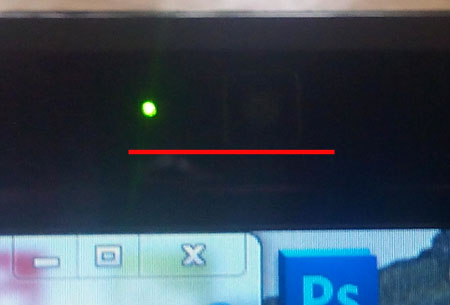
Indicateur vert
Mais le fait est que vous pouvez avoir un ordinateur portable déjà utilisé, ou vous voudrez vous faire vérifier vous-même le travail de la webcam, malgré quoi que ce soit. Ensuite, parlons plus en détail ce qui peut être fait dans ce cas.
- d'abordTrouvez un utilitaire sur un ordinateur portable conçu pour fonctionner avec des webcams. Aller à " Démarrer-tous les programmes«Et dans la liste, trouvez cet utilitaire ou programme. Bien sûr, chaque utilisateur peut utiliser votre logiciel, ce qui considère le plus pratique pour lui-même.

Programme de travail avec webcam
- Cliquez sur ce programme et vérifiez l'opération de la caméra. Vous devez voir votre image sur le moniteur si la webcam fonctionne de manière stable (en outre, vous verrez la lueur de l'indicateur vert, que nous avons déjà mentionnée).
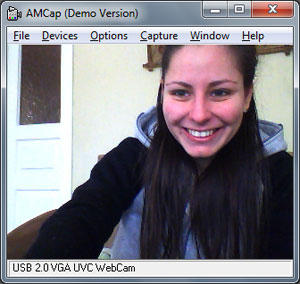
Cliquez sur ce programme et vérifiez l'opération de la caméra.
- en deuxièmeSi vous n'avez pas de tel programme, utilisez plutôt n'importe quel messager qui prend en charge les cartes vidéo. La meilleure option sera Skype, car il s'agit de la messagerie pratique et la plus courante pour la communication vidéo. Habituellement, une webcam à Skype est vérifiée comme suit: Allez à " Paramètres d'outils».
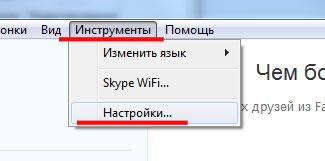
Aller aux paramètres Skype
- Suivant, allez à " Maintenance"Et cliquez sur" Paramètres vidéo"(Juste au-dessus de vous pouvez utiliser les paramètres du microphone). Si la webcam est correctement, vous verrez immédiatement ce qu'il prend à l'heure actuelle.
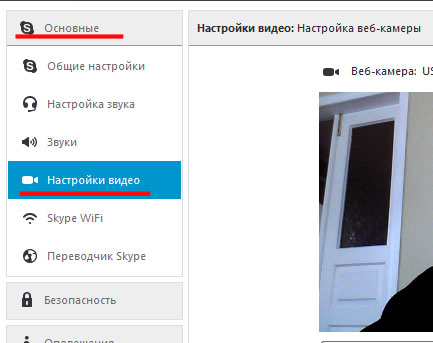
Paramètres vidéo
- TroisièmementLa webcam stable fonctionne sur un ordinateur portable peut être reconnue par son conducteur. Aller à " Panneau de commande"Et ensuite (configurez la liste sur" Grandes icônes») Trouver un article" Gestionnaire de périphériques».
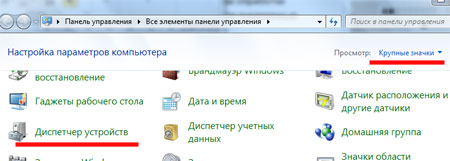
Aller au "Manager de périphérique"
- Suivant ouvrira " Gestionnaire de périphériques«Cela vous présentera toute la liste des appareils sur votre ordinateur portable. Votre tâche est ici une webcam et vérifiez s'il est actuellement impliqué. Trouvez l'appareil fonctionnant avec des images, comme indiqué dans la capture d'écran, cliquez sur le bouton droit de la souris droit, puis cliquez sur " Propriétés».

Conducteur et webcam
- Maintenant, la fenêtre du système s'ouvre. Dans l'onglet " Général"Sous l'article" Statut du périphérique»Vous verrez l'inscription" L'appareil fonctionne bien».
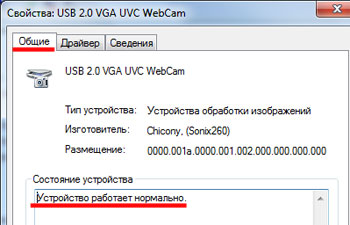
Vérification du travail de webcam
- Mais, si soudain, vous n'avez pas vu une telle inscription, alors allez à " Conducteur"Et cliquez sur le bouton" Rafraîchir" Dans ce cas, vous pouvez mettre à jour les pilotes via Internet ou sur le disque.
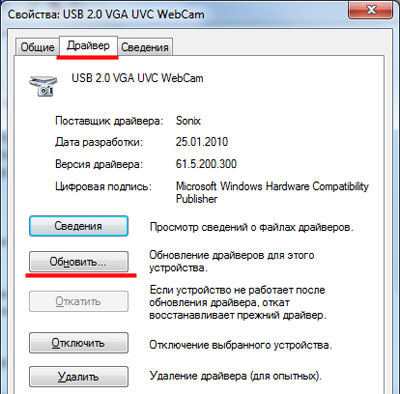
Le pilote peut être mis à jour
Si toutes les options proposées ci-dessus sont trop compliquées pour vous, vous pouvez utiliser la méthode en ligne. Vous ne pouvez avoir besoin que de la présence d'un ordinateur portable lui-même, de se connecter à Internet et de quelques clics avec la souris.
Comment vérifier la chambre Web sur un ordinateur portable en ligne?
La vérification de la webcam pour ordinateur portable Webcam sur Internet a presque le même principe pour tous les sites dans ce cas. Vous allez sur le site, laissez-le accéder à votre appareil photo et, par conséquent, vérifiez le travail de la webcam. Il n'y a aucune difficulté ici.
Voici une liste de sites où vous pouvez vérifier la caméra d'ordinateur portable:
Montrons sur l'exemple du premier site:
- Allez sur le site et cliquez sur " Vérifiez la webcam" (également " Vérifier le microphone»)
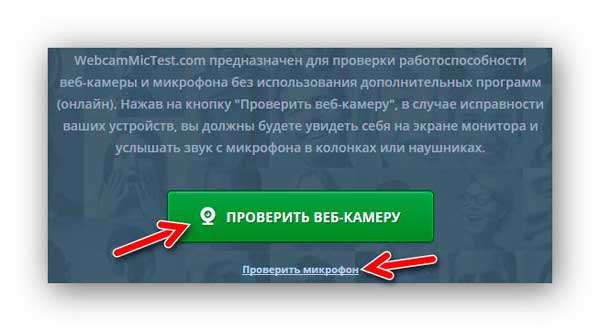
Vérification de la webcam et du microphone sur le site
- Mettre la galerie près de Permettre"Et cliquez sur" Fermer»

Laissez-moi utiliser la caméra Web
- Si la caméra fonctionne, vous comprendrez immédiatement
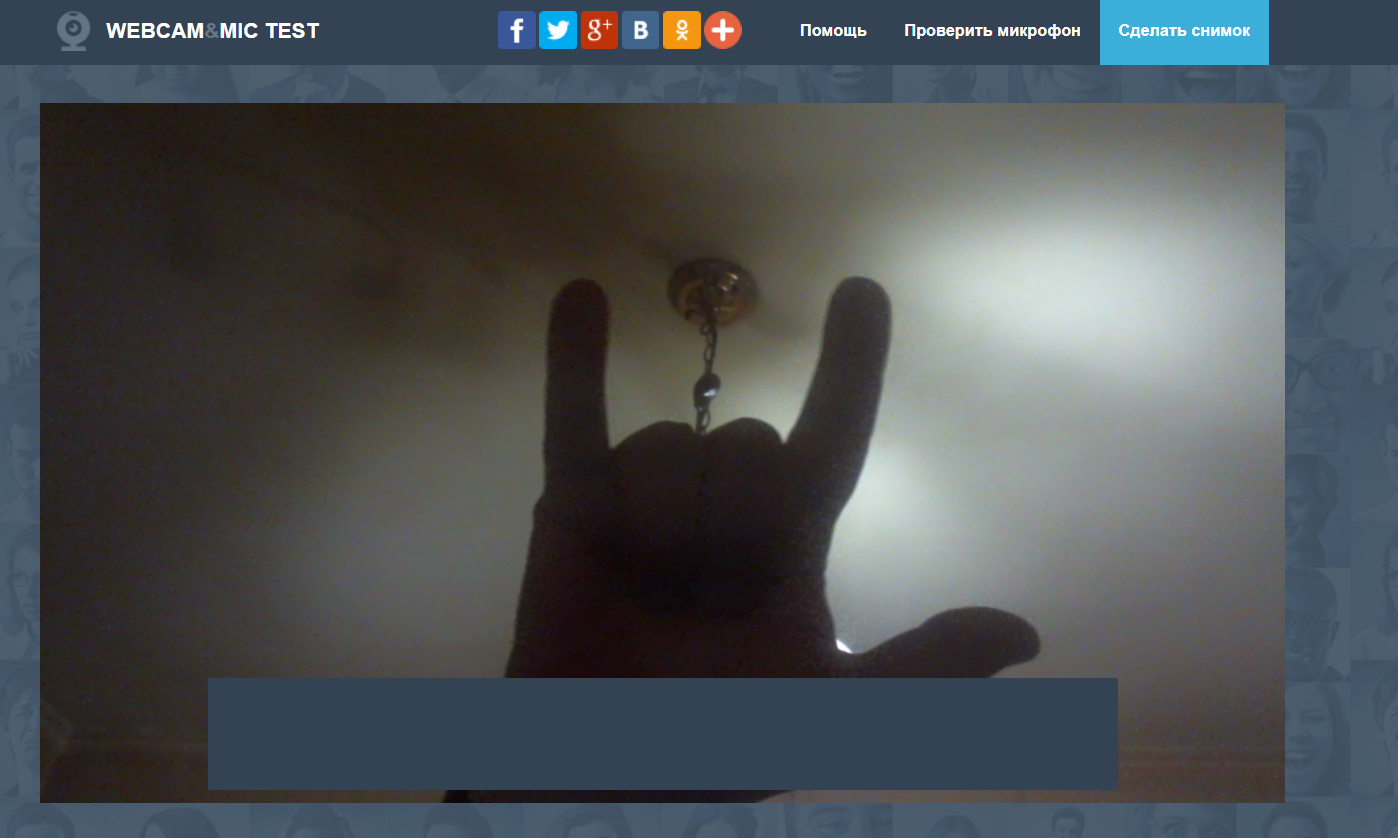
La caméra fonctionne bien
- Pour vérifier le son, vous devez cliquer sur " la reproduction"Après avoir dit à haute voix une phrase (si le microphone est corrigé, vous entendrez votre voix des haut-parleurs).
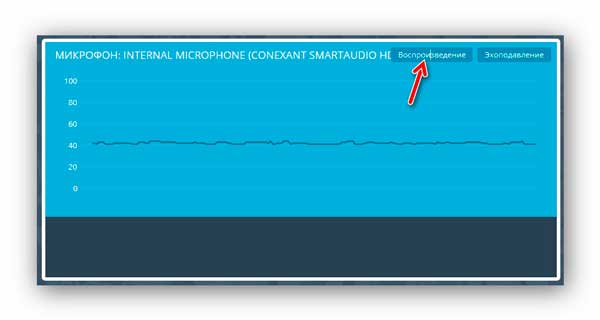
Vérifiez le fonctionnement du microphone sur l'ordinateur portable en ligne
Vidéo: Comment activer et vérifier rapidement la webcam pour ordinateur portable?
